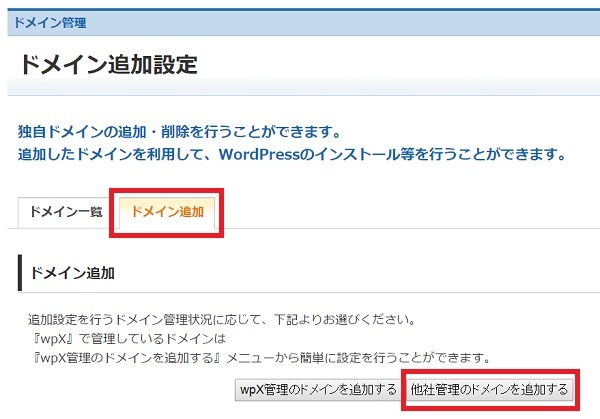
1つのドメインへのアクセス数が増えてきてしまい、エックスサーバーからサーバー負荷による制限を受け、1ヶ月以上制限解除されない状況が続いたため、サーバー移転をしようと思います。
今まで使っていたエックスサーバーからWPXクラウドにドメインを移動するための手順をWPXクラウドで準備されているマニュアルに沿って進めていきます。
そこで今回は、移動先のWPXクラウドにドメインを追加設定する方法についてまとめました。
WPXクラウドサーバーにドメイン追加設定する
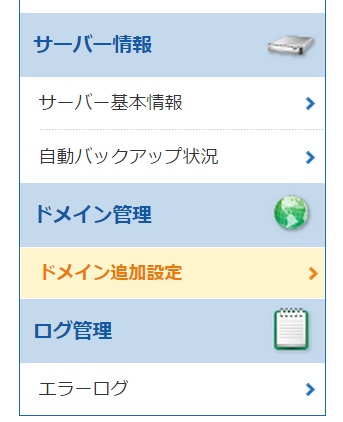
WPXクラウドの管理画面にログインして、左サイドバーにある項目の中から「ドメイン追加設定」をクリックします。
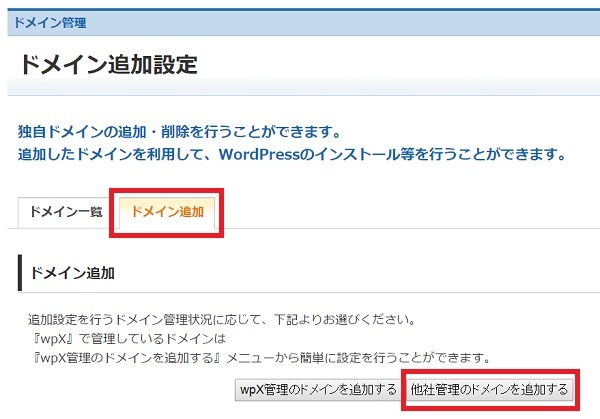
ドメイン追加設定画面が開いたら、「ドメイン追加」タブを選び、「他社管理のドメインを追加する」をクリックします。
今回、移動するドメインはバリュードメインで取得しているドメインなので、「他社管理のドメインを追加する」を選択しました。
認証方法はメール認証で進めました
認証方法を「メール認証」にしたのは、ネームサーバーの変更をしないためです。認証方法で「whois認証」を選ぶとネームサーバーの変更をしないといけないため、サイトがWPXのURLを読むため、反映されるまでにサイト移動が終わっていない場合、サイトが上手く表示されませんので、私は「メール認証」で進めました。
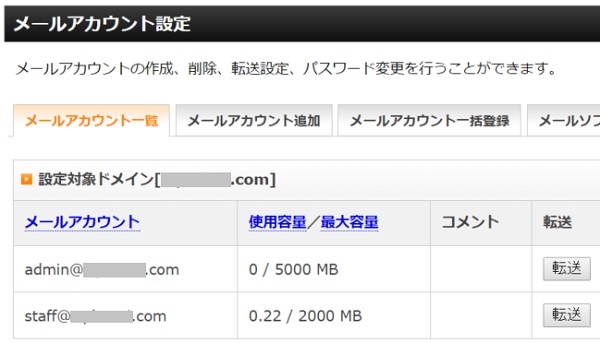
メール認証するときは、認証メールアドレスの指定があります。「admin@追加ドメイン名」または「webmaster@追加ドメイン名」のどちらかしか受け付けてくれませんので、エックスサーバーでメルアドの追加を行ないます。
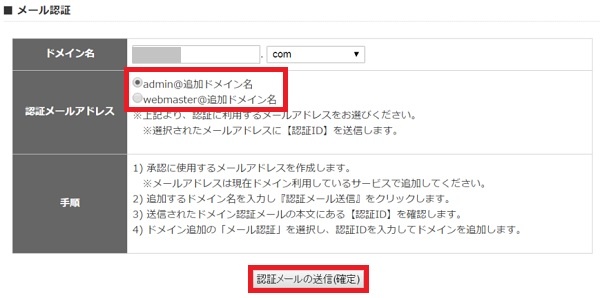
エックスサーバーで追加したメルアドの該当メールにチェックを入れて「認証メールの送信(確定)をクリックします。
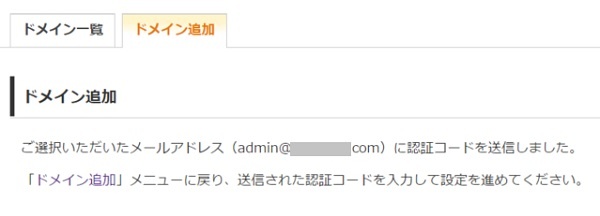
「指定メルアドに認証コードを送信しました」と表示されたら、メールを確認します。
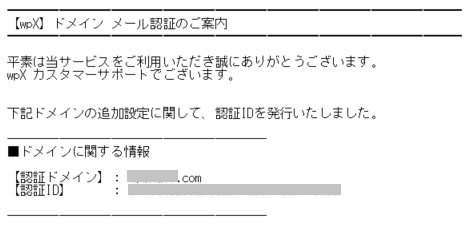
メールを確認するとWPXドメインメール認証の案内通知が届きますので、メール本文を確認して「認証ID」をコピーします。
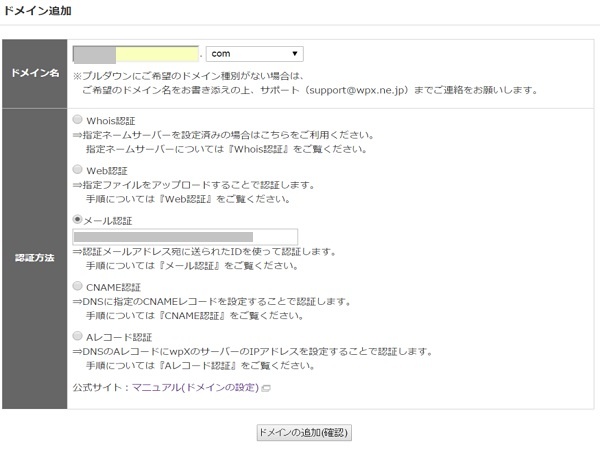
ドメイン追加画面で、ドメイン名を入力して、comやbizなどはプルダウンの中から選びます。「www」を付けているドメインは、「www」を除いたドメイン名で入力します。
認証方法は今回、私は「メール認証」で行なうので、「メール認証」にチェックを入れて、「認証ID」を入力して「ドメインの追加(確認)」をクリックします。
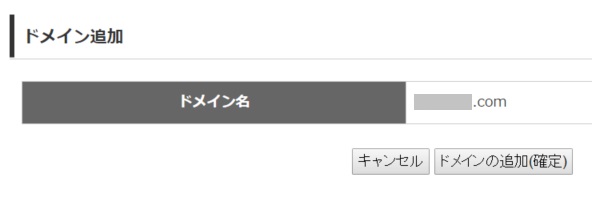
ドメイン名が表示されますので、今回移動するドメイン名であることを確認して「ドメインの追加(確定)」をクリックします。
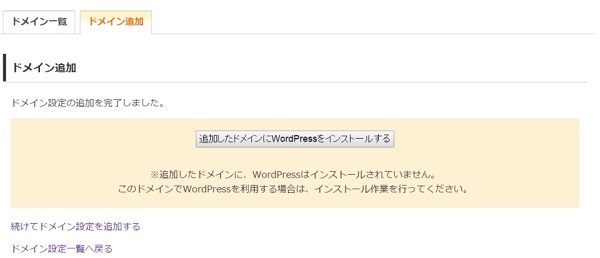
「ドメイン設定の追加を完了しました」と表示されたら、黄色い枠の中の「追加したドメインにWordPressをインストールする」をクリックします。
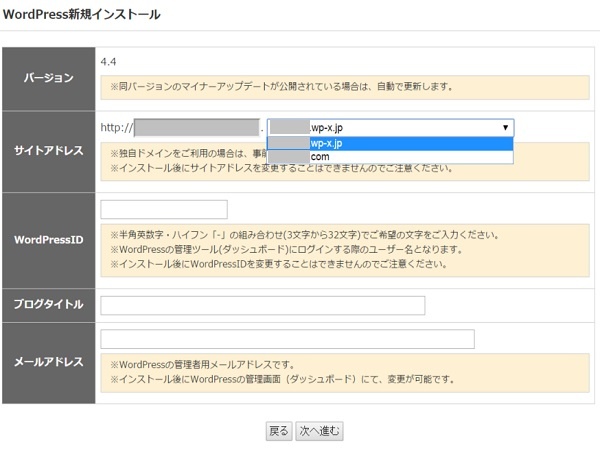
サイトアドレス、WordPressID(任意のID)、ブログタイトル、メールアドレスを入力して「次へ進む」をクリックします。
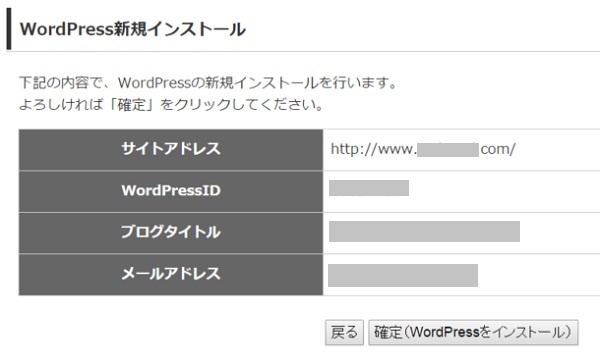
WordPressの新規インストール画面が表示されますので内容確認して間違いなければ「確定(WordPressをインストール)」をクリックします。
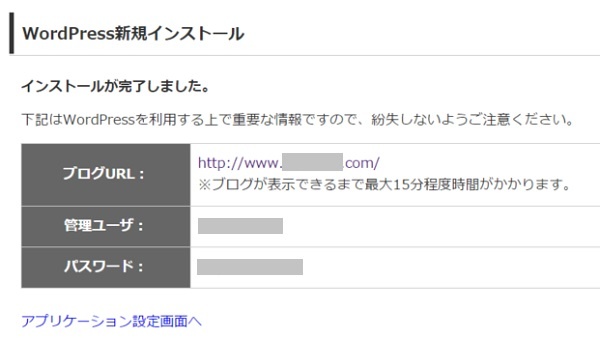
「インストールが完了しました」と表示されたら、WordPressのインストールが完了です。
注意したいこと
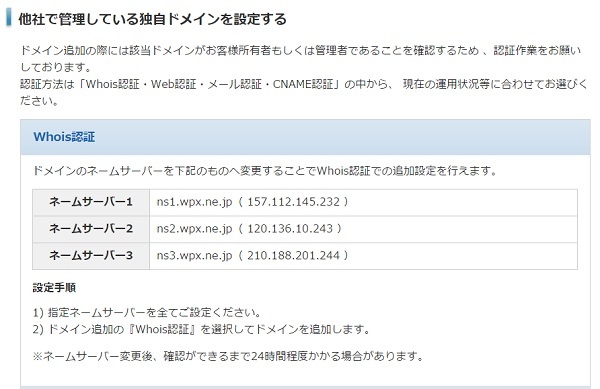
WPXクラウドのマニュアルにそって進めていくと、「他社で管理している独自ドメインを設定する」を確認すると手順として、
1)指定ネームサーバーを全てご設定下さい
2)ドメイン追加の「whois認証」を選択してドメインを追加します。
※ネームサーバー変更後、確認ができるまで24時間程度かかる場合があります。
と書かれていますので、私は一度ネームサーバーの変更を行いましたが、ここではまだネームサーバーの変更はしないほうがいいです。
私は、このあとの手順で移動元(Xサーバー)のバックアップデータを移動先(WPXクラウド)にインポートしたら、テンプレートしか反映されておらず、記事が全く反映されていませんでした。
このやり取りをエックスサーバーのサポートを何回も行ないましたが、なかなか解決することができず、記事がないまま、サイトが反映されてしまいました。
ネームサーバーの変更は、一通りのサーバー移転作業が終わり、ローカルでサイト状況を確認してからの方がいいです。

コメントを残す